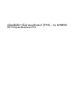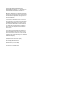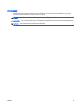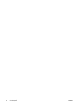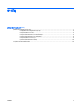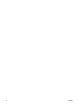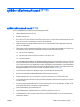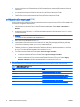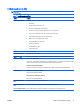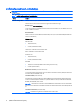Computer Setup (F10) Utility Guide
●
ทําสําเนาการตั้งคาของระบบโดยบันทึกขอมูลการตั้งคาในแผนดิสเก็ตตและเรียกคืนขอมูลในคอมพิวเตอรตั้งแตหนึ่ง
เครื่องขึ้นไป
●
ทําการทดสอบตัวเครื่องกับฮารดไดรฟแบบ ATA ที่ตองการ (เมื่อไดรับการสนับสนุนจากไดรฟ)
●
ใชหรือไมใชการรักษาความปลอดภัยดวยตัวล็อคไดรฟ (เมื่อไดรับการสนับสนุนจากไดรฟ)
การใชยูทิลิตีการตั้งคาคอมพิวเตอร (F10)
คุณสามารถเขาสูการตั้งคาคอมพิวเตอรไดดวยการเปดคอมพิวเตอรหรือการรีสตารทระบบเทานั้น ในการใชงานยูทิลิตีการตั้ง
คาคอมพิวเตอร ใหปฏิบัติตามขั้นตอนตอไปนี้:
1. เปดหรือเริ่มตนระบบคอมพิวเตอรใหม หากคุณอยูใน Microsoft Windows ใหคลิก Start > Shut Down >
Restart
2. ทันทีที่คอมพิวเตอรเปด ใหกดปุม F10 เมื่อไฟจอภาพเปนสีเขียวเพื่อเขาสู
การตั้งคาคอมพิวเตอร กด Enter หากตอง
การขามหนาจอเริ่มตน
หมายเหตุ: หากคุณไมไดกด F10 ภายในเวลาที่เหมาะสม คุณจะตองเริ่มการทํางานของคอมพิวเตอรใหม และกด
F10 อีกครั้งเมื่อไฟจอภาพเปนสีเขียวเพื่อเขาสูยูทิลิตีดังกลาว
3. เลือกภาษาจากรายการที่มีใหเลือกและกด Enter
4. เมนูของยูทิลิตีการตั้งคาคอมพิวเตอรจะแสดงตัวเลือก 5 หัวขอ: File (ไฟล), Storage (สื่อเก็บขอมูล), Security
(ระบบรักษาความปลอดภัย), Power (เพาเวอร) และ Advanced (ขั้นสูง)
5. ใชปุมลูกศร (ซายและขวา) เพื่อเลือกหัวขอที่ถูกตอง ใชปุมลูกศร (ขึ้นและลง) เพื่อเลือกตัวเลือกที่ตองการ จากนั
้นกด
ปุม Enter ในการยอนกลับไปยังเมนูยูทิลิตีการตั้งคาคอมพิวเตอร กด Esc
6. ในการใชและบันทึกการเปลี่ยนแปลง ใหเลือก File > Save Changes and Exit
●
หากคุณทําการเปลี่ยนแปลงที่ไมตองการใหมีผล ใหเลือก Ignore Changes and Exit
●
เมื่อตองการรีเซ็ตคาที่มาจากโรงงานหรือคาเริ่มตนที่ไดบันทึกไวกอนหนานี้ (ในบางรุน) ใหเลือก Apply
Defaults and Exit ตัวเลือกนี
้จะเรียกคืนคาดีฟอลตของระบบที่กําหนดมาจากโรงงาน
ขอควรระวัง: อยาปดคอมพิวเตอรขณะที่ BIOS กําลังบันทึกการเปลี่ยนแปลงการตั้งคาคอมพิวเตอร F10 เนื่องจาก CMOS
อาจเกิดความเสียหายได
การปดคอมพิวเตอรอยางปลอดภัยคือหลังจากออกจากหนาจอการตั้งค
า
F10 แลวเทานั้น
ตาราง 1 ยูทิลิตีการตั้งค
าคอมพิวเตอร
(F10)
หัวขอ ตาราง
ไฟล ตาราง 2 การตั้งคาคอมพิวเตอร—ไฟล ในหนา 3
ขณะจัดเก็บ ตาราง 3 การตั้งคาเครื่องคอมพิวเตอร
—การจัดเก็บข
อมูล
ในหน
า
4
ความปลอดภัย ตาราง 4 การตั้งคาเครื่องคอมพิวเตอร—ความปลอดภัย ในหนา 6
กระแสไฟ ตาราง 5 การตั้งคาคอมพิวเตอร
—เพาเวอร
ในหนา 9
ขั้นสูง ตาราง 6 การตั้งคาเครื่องคอมพิวเตอร
—ขั้นสูง (สําหรับผูใชขั้นสูง)
ในหน
า
10
2 ยูทิลิตีการตั้งคาคอมพิวเตอร (F10)
THWW